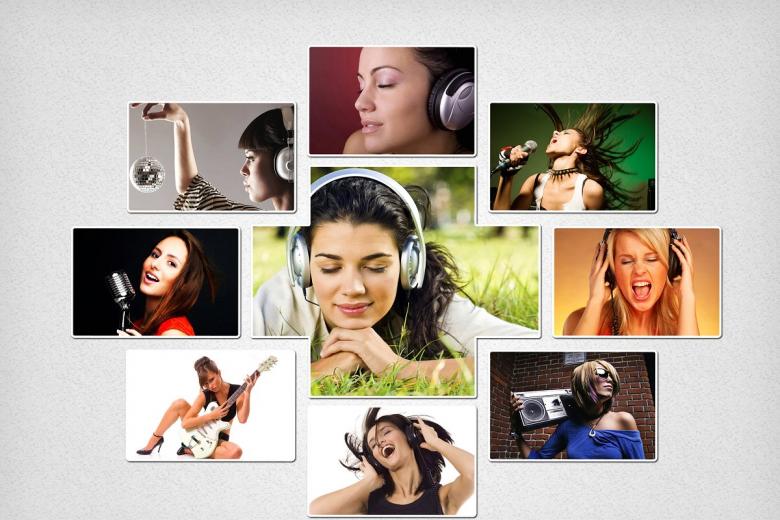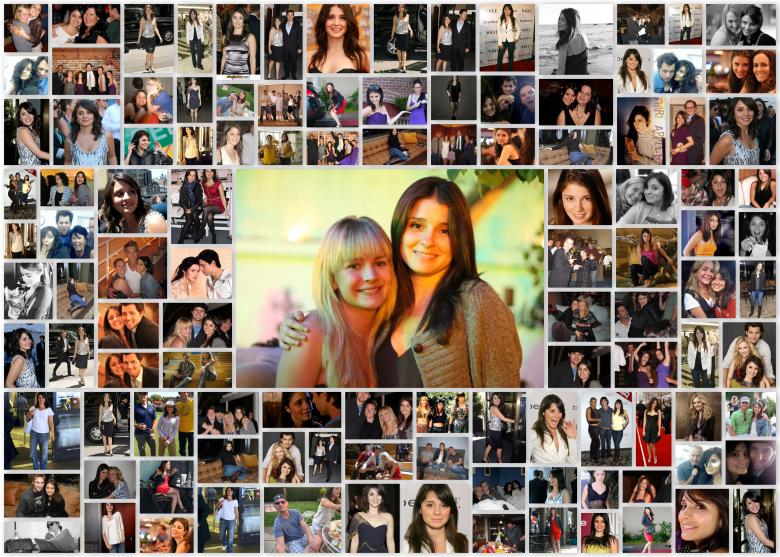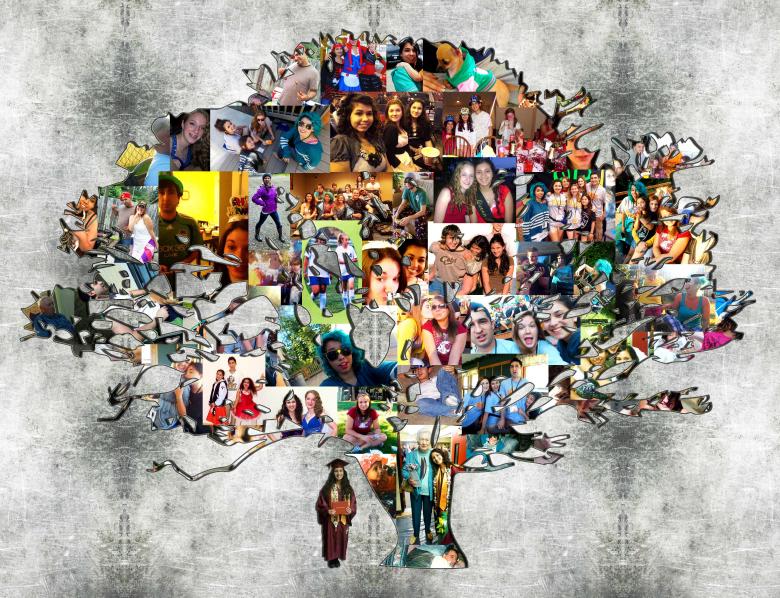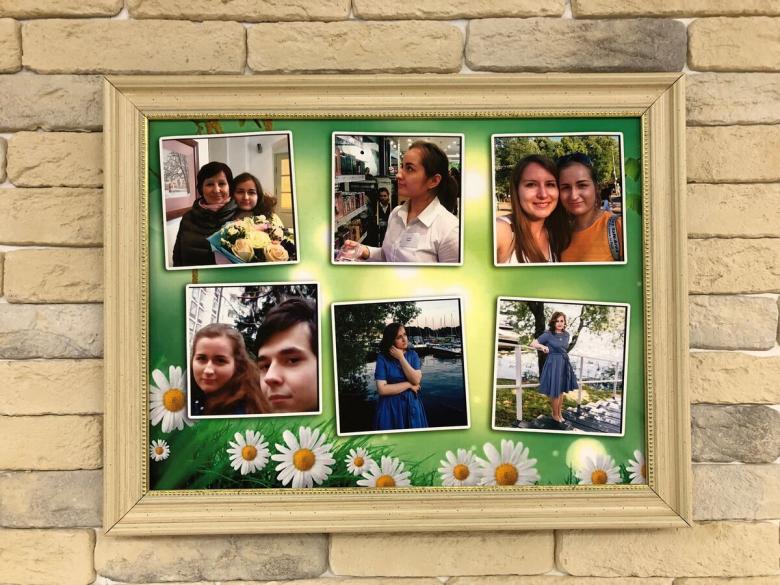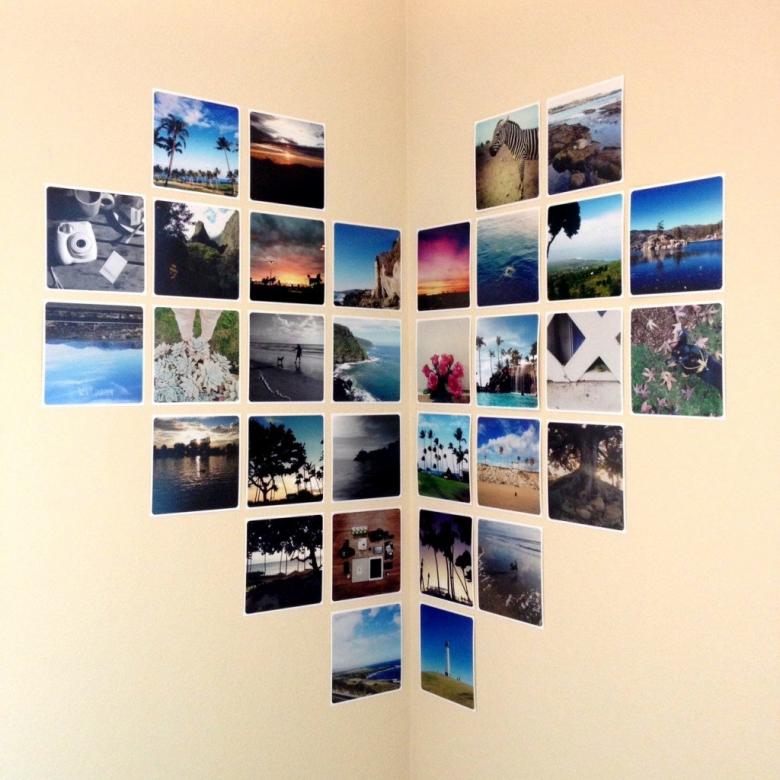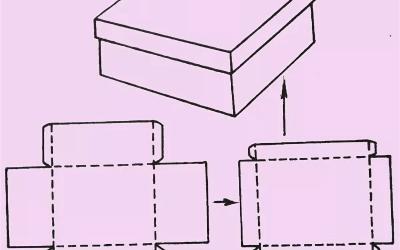Hoe maak je een collage van foto's - een gedetailleerde beschrijving van de manieren en varianten om collages te maken
Tegenwoordig heeft iedereen grote persoonlijke verzamelingen van digitale foto's op zijn computer, laptop of telefoon. In plaats van traditioneel door bestanden met veel foto's te bladeren, kunt u thematische fotocollages maken met speciale programma's en diensten. Dergelijke composities kunnen vervolgens op uw sociale netwerkpagina's worden geplaatst.

Een collage maken van verschillende foto's kan zowel een esthetische als een praktische waarde hebben. De vaardigheid om een collage te maken kan in verschillende situaties nodig zijn:
- bij het ontwerpen van een garderobe;
- Voor het ontwerpen van het interieur van een leefruimte;
- processen vastleggen (een huis bouwen, het landschap veranderen, een kind zien opgroeien, thematische kaarten en groeten maken, enz.)

Nu iedereen computers en mobiele gadgets heeft, wordt het maken van fotocollages een stuk eenvoudiger als je weet hoe je een collage maakt van foto's op een computer, laptop, tablet, iPhone of smartphone. Tegenwoordig zijn er een groot aantal handige programma's die het collageproces automatiseren en de gebruiker een groot aantal extra functies bieden.
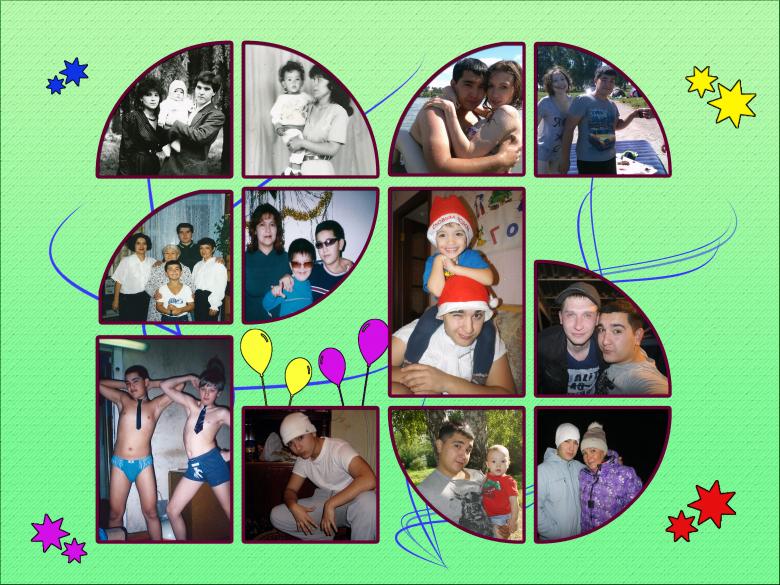
Software voor fotocollages
Er zijn nu veel programma's die u op uw computer, laptop of telefoon kunt installeren en waarmee u dan prachtige composities van uw eigen foto's kunt maken. Op je persoonlijke apparaat. Er zijn nu diverse programma's met een breed scala aan gereedschappen en functies beschikbaar om zelf met foto's te werken:
- Photoshop;
- Fotocollage;
- Collage Wizard;
- CollageIt;
- Uitgever, enz.

Adobe Systems, de ontwikkelaar van het populaire programma Photoshop, biedt een groot aantal professionele gereedschappen voor het werken met grafische bestanden. Het is een hulpmiddel voor grondige bewerking van verschillende lagen foto's, tekenen en retoucheren. Het maken van collages is een van de functies van zo'n programma.

Het PhotoCollage programma is speciaal ontworpen om verschillende composities te maken van je foto's. Er zijn meer dan 300 sjablonen waarmee u prachtige kaarten, fotoboeken en designwebsites kunt maken.

Het product Collage Wizard, ontwikkeld door het Russische bedrijf AMS Software, heeft een groot aantal hulpmiddelen voor het werken met foto- en videobestanden:
- perspectief aanpassing;
- bijschrift creatie;
- verschillende effecten en filters.
Met dit programma kunt u niet alleen fotocollages maken, maar ook verschillende designprojecten.
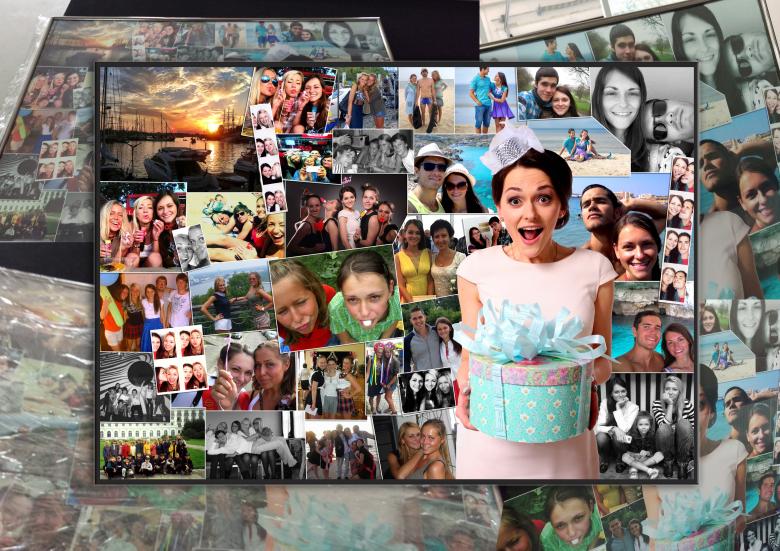
CollageIt is geschikt voor gebruikers van elk niveau, aldus de ontwikkelaar van Pearl Mountain.
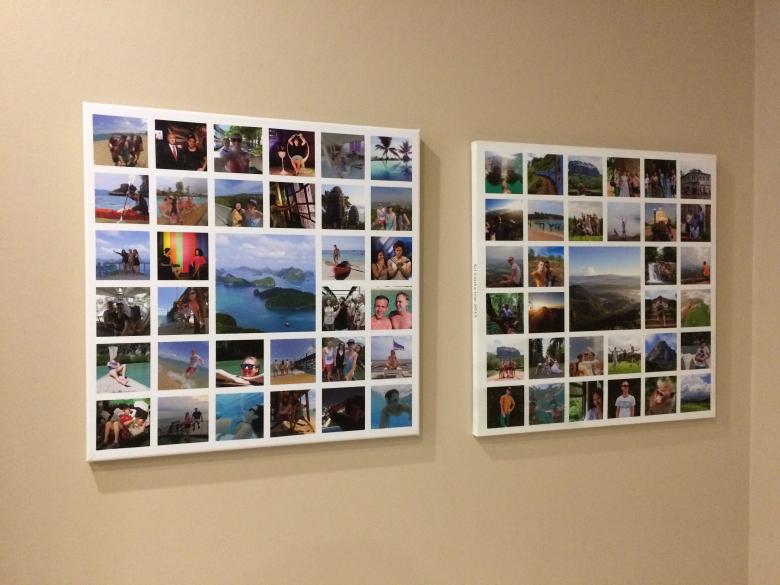
Opmerking: U kunt alleen demoversies naar uw computer downloaden zonder ervoor te betalen en zij bevatten een beperkte versie van de hulpmiddelen.

In het programma Microsoft Office, dat op elke computer staat, is er ook een speciaal programma Publisher, waarmee je ook een compositie van de foto op een enkel blad kunt maken.
Naast computersoftware kunt u ook gebruik maken van

Stap-voor-stap instructies voor het maken van een fotocollage met speciale software
Zodra de geschikte software is gekozen, gedownload en geïnstalleerd op uw computer, kunt u beginnen te werken aan uw fotocompositie. Zo maak je een collage van foto's op je telefoon of computer, als de applicatie op je apparaat is gedownload:
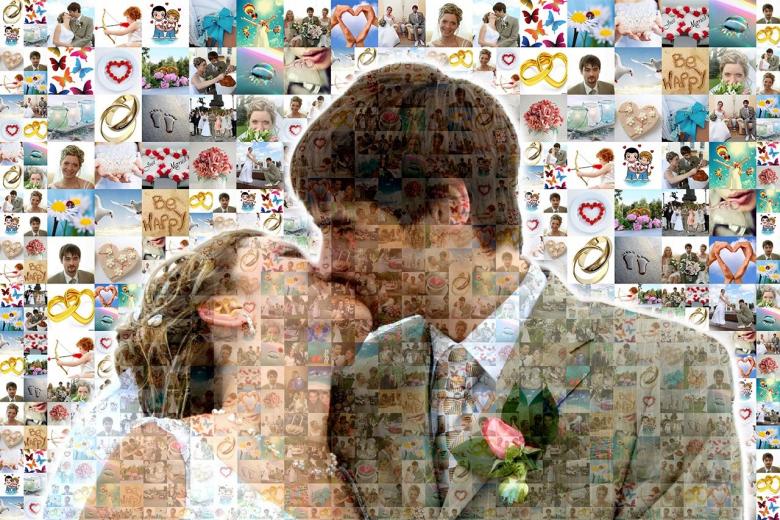
Eerst moet je de app starten. Daarna moet u het type project kiezen. De meeste programma's bieden verschillende opties:
- zelf een collage maken;
- met behulp van kant-en-klare sjablonen;
- Gebruik van kant-en-klare sjablonen met ontwerp en bijschriften, waarin foto's eenvoudig worden ingevoegd.

Tip: Als je geen ervaring hebt met verschillende computerprogramma's, kun je beginnen met het maken van collages met de eenvoudigste opties. Dit zal beginners helpen vertrouwd te raken met alle functies van het programma.

Zodra u het type collage hebt gekozen, moet u het blad opmaken door ofwel de afmetingen handmatig in te voeren ofwel de door de software voorgestelde afmetingen te selecteren.
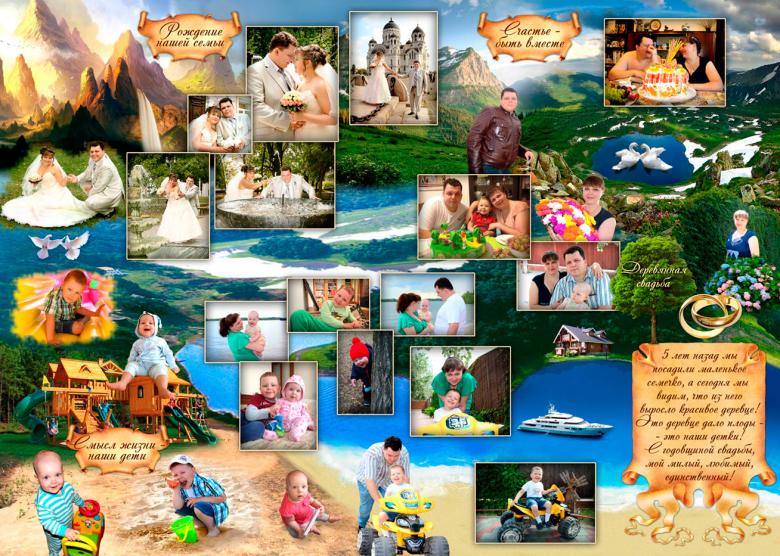
Daarna moet u aangeven of het blad liggend of staand moet zijn, en klik op de knop "Gereed".

Daarna ga je aan de slag met de editor, waarvan de eerste stap het plaatsen van de foto op het aangemaakte sjabloon is. Open hiervoor de fotomap in een klein venster en gebruik de pijl om de gewenste foto's naar het voorbereide sjabloon te slepen.

Zodra u de foto in de sjabloon hebt geplaatst, gaat u naar het tabblad 'Achtergrond' om een achtergrond voor de foto te kiezen. De achtergrond kan elke gewenste kleur hebben, u kunt kiezen uit de catalogus met kleurverlopen van het programma, of u kunt hem handmatig aanpassen. U kunt ook een achtergrond kiezen uit uw persoonlijke verzameling, die in een aparte map op uw computer wordt opgeslagen.
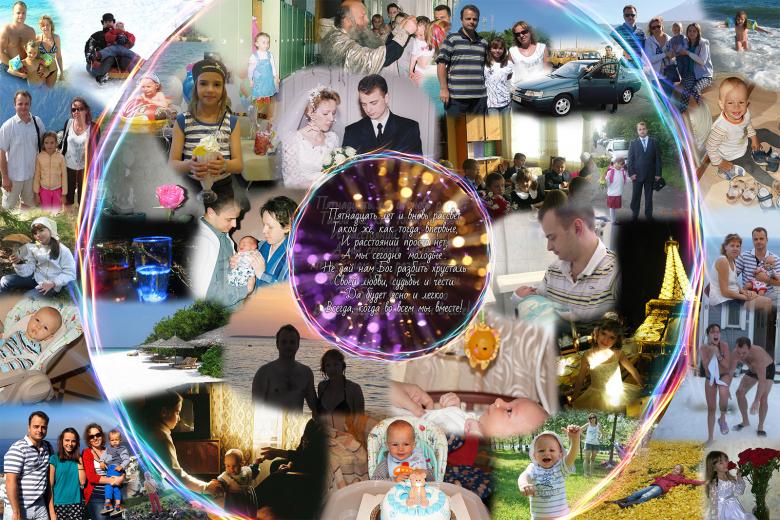
U kunt dan overgaan tot het maken van frames. Ga hiervoor naar het onderdeel "Effecten en kaders", dat in elk programma beschikbaar is. Kaders, maskers of kleureffecten kunnen worden gebruikt als kader of masker. Om een geschikt kader voor uw collage in te stellen, sleept u het geselecteerde kader of masker uit de catalogus met de cursor naar de open collage.

Er is ook een tabblad Tekst en versieringen. Hier kunt u bijschriften, commentaar en grapjes kiezen die u in het vrije veld onder de foto kunt invoegen, en clipart-effecten gebruiken die de gemaakte fotocollage leven inblazen.
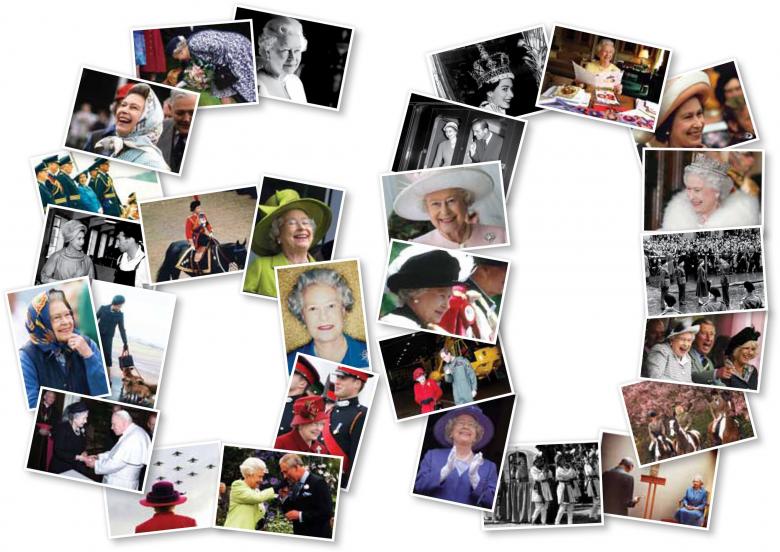
Als uw foto's van slechte kwaliteit zijn, kunt u ze verbeteren met een geschikt filter of verwerking van verschillende fotolagen. Niet alleen in Photoshop, maar ook in andere collageprogramma's.

Er zijn gesofisticeerde programma's zoals Photoshop, die gesofisticeerde hulpmiddelen hebben om foto's te bewerken en te verbeteren en waarbij je moet werken met een penseel, cursor en je gezicht op de foto zetten, en er zijn eenvoudige programma's waarbij je gewoon het gewenste filter en effect op de foto sleept.

Zo maak je collages op je telefoon
Voor degenen die een Instagram-pagina hebben, is het interessant om te weten hoe je een collage maakt van foto's op je telefoon. Bezitters van een Android- of iOS-toestel kunnen speciale apps downloaden op hun toestel.

De gelukkige eigenaars van Chinese smartphones vervaardigd door Xiaomi hoeven niets te downloaden, omdat ze de firmware MIUI 9 hebben, die een sectie "Galerij" heeft. De "Gallery" sectie kan worden geopend door te klikken op de drie puntjes in de rechter bovenhoek en de "Collage" pagina te selecteren.

Op een telefoon met internettoegang kunt u gedownloade apps gebruiken om collages van foto's te maken met speciale apps die volgens hetzelfde principe werken als de programma's op een computer.
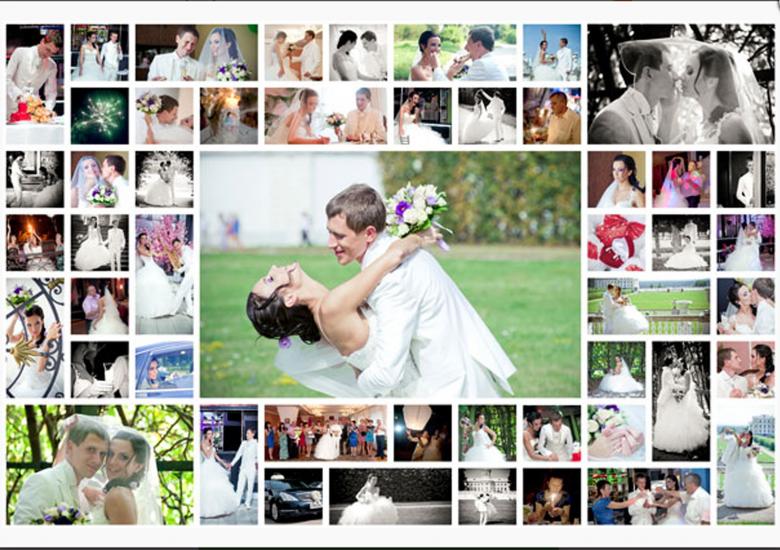
Indien de gebruiker niet erg vertrouwd is met de software of toepassingen, kan hij of zij gebruik maken van speciale gratis diensten die automatisch foto's maken.

Online diensten gebruiken om een collage van foto's te maken
Er zijn tegenwoordig een groot aantal diensten op het wereldwijde netwerk waar u gratis collages van uw foto's kunt maken, zonder programma's op uw apparatuur te hoeven downloaden. Zij beschikken over een eenvoudigere set hulpmiddelen waarmee elke gebruiker snel een spectaculaire compositie van zijn foto's kan samenstellen vanaf elk apparaat dat op internet is aangesloten.

Hier volgen enkele voorbeelden van dergelijke fotocollagediensten:
- MYCOLLAGES.RU;
- Fotor;
- Fotovisit;
- Avatan.

Zo maak je online een collage van foto's:
- Ga online naar een fotocollageservice.
- Kies sjablonen met een passend ontwerp.
- Upload uw foto's vanaf een computer of telefoon.
- Opslaan en delen op een sociale netwerksite.

Gebruik elke pc, tablet, laptop of telefoon om prachtige themacollecties te maken van reizen, leuke avonturen met vrienden of vakanties met familie door een van de drie digitale collageopties te kiezen.